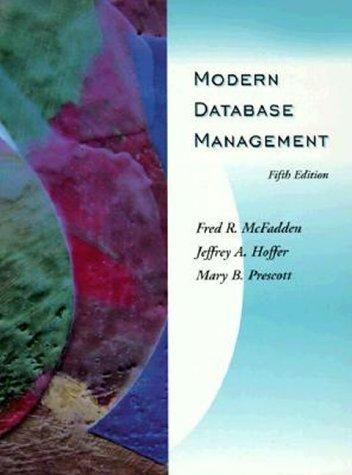Question
I'm trying to create a calculator in Python using Tkinter that looks like this: But the code I have is not allowing a window to
I'm trying to create a calculator in Python using Tkinter that looks like this:
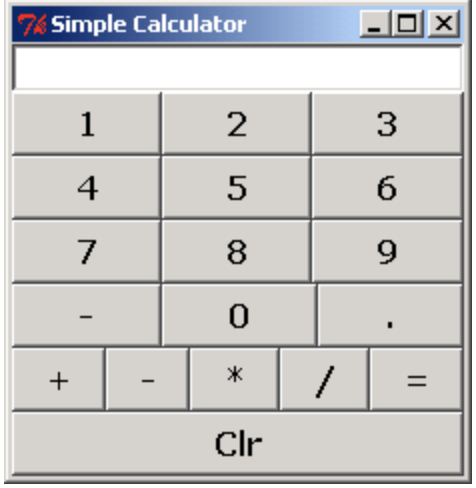
But the code I have is not allowing a window to pop up with the calculator when I run it. How do I fix this with my code:
import tkinter as Tk
class Calculator: #main class that constructs the calc and preforms the calculations def __init__(self, master): # Global variables needed throughout a single calculation self.top_string = '' # string for label at top of calculator self.number1 = 0 # storage of first number selected self.number2 = 0 # storage of second number selected self.add = False # + boolean self.subtract = False # - boolean self.multiply = False # x boolean self.divide = False # / boolean # Top Label Layout self.label = Tk.Label(master, text='0', bg='black', fg='white', height=2, width=4) self.label.grid(row=0, column=0, columnspan=4, sticky=Tk.N+Tk.E+Tk.S+Tk.W) self.label.config(font='Verdana 16 bold') # Button Layout Tk.Button(master, text='1', height=2, width=6, command=lambda: self.number_pressed(1)).grid(row=1, column=0) Tk.Button(master, text='2', height=2, width=6, command=lambda: self.number_pressed(2)).grid(row=1, column=1) Tk.Button(master, text='3', height=2, width=6, command=lambda: self.number_pressed(3)).grid(row=1, column=2) Tk.Button(master, text='4', height=2, width=6, command=lambda: self.number_pressed(4)).grid(row=2, column=0) Tk.Button(master, text='5', height=2, width=6, command=lambda: self.number_pressed(5)).grid(row=2, column=1) Tk.Button(master, text='6', height=2, width=6, command=lambda: self.number_pressed(6)).grid(row=2, column=2) Tk.Button(master, text='7', height=2, width=6, command=lambda: self.number_pressed(7)).grid(row=3, column=0) Tk.Button(master, text='8', height=2, width=6, command=lambda: self.number_pressed(8)).grid(row=3, column=1) Tk.Button(master, text='9', height=2, width=6, command=lambda: self.number_pressed(9)).grid(row=3, column=2) Tk.Button(master, text='0', command=lambda: self.number_pressed(0)).grid(row=4, columnspan=2, sticky=Tk.N+Tk.E+Tk.S+Tk.W) Tk.Button(master, text='+', height=2, width=6, command=lambda: self.sign_pressed("+")).grid(row=1, column=3) Tk.Button(master, text='-', height=2, width=6, command=lambda: self.sign_pressed("-")).grid(row=2, column=3) Tk.Button(master, text='x', height=2, width=6, command=lambda: self.sign_pressed("*")).grid(row=3, column=3) Tk.Button(master, text='/', height=2, width=6, command=lambda: self.sign_pressed("/")).grid(row=4, column=3) Tk.Button(master, text='C', height=2, width=6, command=self.clear_all).grid(row=4, column=2) Tk.Button(master, text='=', height=2, command=self.equals).grid(row=5, columnspan=4, sticky=Tk.N+Tk.E+Tk.S+Tk.W) def number_pressed(self, button_number): #This function is triggered when buttons 0 - 9 are pushed if self.number1 is 0 and not any([self.add, self.subtract, self.multiply, self.divide]): self.number1 = button_number self.top_string = str(button_number) self.label.config(text=str(button_number)) elif self.number1 is not 0 and not any([self.add, self.subtract, self.multiply, self.divide]): self.top_string += str(button_number) self.number1 = int(self.top_string) self.label.config(text=self.top_string) elif self.number2 is 0: self.number2 = button_number self.top_string = str(button_number) self.label.config(text=str(button_number)) elif self.number1 is not 0: self.top_string += str(button_number) self.number2 = int(self.top_string) self.label.config(text=self.top_string) def sign_pressed(self, sign): #This function is triggered when +,-,*, or / is pushed. First check num1 and num2 are already storage. #If so, it performs an num1 equals total, then displays num1, then resets the sign to the last on pushed. #Which allows for multiply calculations before pushing = button if self.number2 is not 0 and self.number1 is not 0: self.number1 = self.equals() self.label.config(text=str(self.number1)) self.top_string = '' if sign is "+": self.add = True self.subtract = False # - boolean self.multiply = False # x boolean self.divide = False if sign is "-": self.add = False self.subtract = True # - boolean self.multiply = False # x boolean self.divide = False if sign is "*": self.add = False self.subtract = False # - boolean self.multiply = True # x boolean self.divide = False if sign is "/": self.add = False self.subtract = False # - boolean self.multiply = False # x boolean self.divide = True else: if sign is "+": self.add = True if sign is "-": self.subtract = True if sign is "*": self.multiply = True if sign is "/": self.divide = True def equals(self): #Triggers calculation then clears all vars total = 0 if self.add is True: total = self.number1 + self.number2 self.number2 = 0 # resets for next calculation if clear is not presses elif self.subtract is True: total = self.number1 - self.number2 self.number2 = 0 elif self.multiply is True: total = self.number1 * self.number2 self.number2 = 0 elif self.divide is True: total = round(self.number1 / self.number2, 3) total = int(total) if total.is_integer() else total self.number2 = 0 self.top_string = '' self.add = False self.subtract = False self.multiply = False self.divide = False self.label.config(text=str(total)) return total
def clear_all(self): #Clears all vars self.top_string = '' # first string to appear after selecting sign ( 9 + ) self.number1 = 0 # storage of first number selected self.number2 = 0 # storage of second number selected self.add = False # + boolean self.subtract = False # - boolean self.multiply = False # x boolean self.divide = False # / boolean self.label.config(text='0') # top label if __name__ == '__main__': ROOT = Tk.Tk() ROOT.wm_title('Calculator') ROOT.resizable(width=False, height=False) Calculator(ROOT) ROOT.mainloop()
Simple Calculator ClrStep by Step Solution
There are 3 Steps involved in it
Step: 1

Get Instant Access to Expert-Tailored Solutions
See step-by-step solutions with expert insights and AI powered tools for academic success
Step: 2

Step: 3

Ace Your Homework with AI
Get the answers you need in no time with our AI-driven, step-by-step assistance
Get Started